
原稿に用紙を挿入して印刷する
表紙/裏表紙を挿入する([表カバー:]/[裏カバー:])
原稿の最初と最後のページに、表紙として本文と異なる用紙を挿入します。
表紙用の用紙は、本文用とは別の用紙(色紙や厚紙など)を選べ、表紙と本文を別々に印刷することなく、一度に印刷できます。
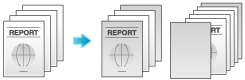
[給紙トレイ/ 排紙トレイ]の[給紙トレイ:]で、本文を印刷する用紙の給紙トレイを選びます。
[自動]を選ぶことはできません。
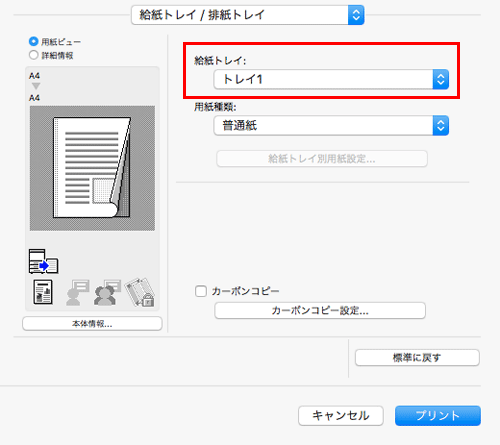
[カバーシート]の[表カバー:]および[裏カバー:]にチェックをつけます。
必要に応じて、挿入した用紙に原稿を印刷するか、印刷せずに白紙とするかを選べます。挿入した用紙に印刷する場合、表紙には原稿の1ページ目を、裏表紙には原稿の最終ページを印刷します。
表紙や裏表紙として挿入する用紙の給紙トレイを選びます。

指定したページに用紙を挿入する([ページ単位設定:])
指定したページに他のページとは異なる用紙を挿入します。
挿入する用紙として、色紙や厚紙などを選べます。また、挿入する用紙に対して原稿を印刷するかどうかを選べます。
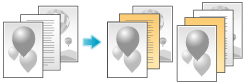
あらかじめ、印刷する用紙や印刷設定をページごとに設定したリストを作成します。印刷するときは、作成したリストから、印刷に適用するリストを選びます。
[ページ単位設定]の[ページ単位設定:]にチェックをつけ、[追加...]をクリックします。
リストに何も登録されていないときは、[ページ単位設定:]にチェックをつけると設定画面が自動的に表示されます。
作成済みのリストがある場合は、印刷に適用するリストを選びます。
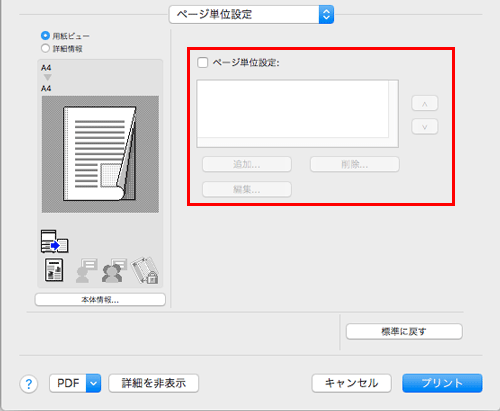
印刷する用紙や印刷設定をページごとに設定し、リストを作成します。
設定
説明
設定リスト
ページごとの設定内容を一覧で表示します。
[リスト名:]
作成するリストの名前を入力します。
[]/[]
リストに表示されている設定内容の順位を移動します。設定内容には影響しません。
[追加]
リストに設定内容を追加します。
[削除]
リスト表示内で選んだ設定内容を削除します。
[追加/編集]
設定リストに設定を追加したり、設定内容を変更したりします。
[ページ番号:]
追加するベージ番号を入力します。
複数のページ番号を入力するときは、「2,4,6」のようにカンマで区切るか、「6-10」のようにハイフンでつないで入力します。
[印刷種類:]
指定したページを印刷するときの印刷種類を選びます。
[給紙トレイ:]
指定したページを印刷する用紙の給紙トレイを選びます。
[OK]をクリックします。
